Mac용 상위 6개 모니터 교정기
게시 됨: 2022-02-13이 기사는 모니터 캘리브레이터란 무엇이며 Mac 기기용 베스트 6 모니터 캘리브레이터에 대해 자세히 설명합니다.
목차
모니터 교정기란 무엇입니까?
모니터를 보정하면 색상이 더 정확해집니다. 본질적으로, 그것은 당신이 당신의 화면에서 보고 있는 것이 다른 사람들도 보게 될 것이라는 것을 알게 될 것임을 의미합니다. 이는 작업 환경이 화면이나 모니터에 색상이 표시되는 방식에 큰 영향을 줄 수 있기 때문에 경우에 따라 특히 중요합니다.
모니터를 올바르게 보정한다는 것은 거울에 비친 것처럼 자신을 돌보고 있다는 의미이기도 합니다. 집중적으로 일하고 컴퓨터 화면에서 더 많은 시간을 보낼 때 눈의 피로를 줄이는 데 도움이 됩니다.
귀하 또는 귀하의 회사가 우수한 품질의 모니터에 투자한 경우 이러한 도구는 모니터가 제대로 작동하는지 확인하는 데 도움이 될 것입니다. 당신이 그것을 최대한 활용하지 못한다면, 당신은 훌륭한 일을 할 수 있는 최고의 기회를 스스로에게 주지 않는 것입니다.
Mac용 색상 보정 소프트웨어가 필요한 이유는 무엇입니까?
특정 요구 사항에 따라 컴퓨터에서 더 많이 작업하는 사람들은 더 많은 시간 동안 컴퓨터를 응시하고 컴퓨터 모니터를 응시하는 데 몇 시간을 보낼 것입니다. 한 화면에서 다른 화면으로 이동하는 동안 색상이 계속 변경되므로 눈을 돌보는 것이 훨씬 더 중요합니다. 이러한 사람들이 모니터 캘리브레이션 소프트웨어를 사용하는 것은 매우 중요합니다.
Mac과 Windows 모두 사용을 위해 모니터를 보정하는 내장 도구를 제공합니다.
모니터의 화면이 평소와 다른 점을 발견하고 어떻게 해야 할지 고민이라면? 그런 다음, 답 또는 솔루션은 원하는 방식으로 시스템 설정을 사용자 정의하고 프로세스를 용이하게 하는 데 도움이 되는 무료 모니터 색상 보정 도구를 사용하는 것입니다. 새 모니터를 구입하여 사용하도록 설정한 경우 이러한 디스플레이 색상 보정 소프트웨어가 목적을 달성합니다.
Mac용 상위 6개 모니터 교정기
아래에는 최고의 모니터 보정 소프트웨어 도구가 나열되어 있으며 자세한 내용은 아래에서 확인할 수 있습니다.
01. CAL 표시
DisplayCAL(이전의 dispcalGUI)은 정확성과 다양성에 중점을 둔 디스플레이 보정 및 프로파일링 솔루션입니다. 여기에서 받으세요.
다중 디스플레이 설정을 지원하고 ICC 프로필 및 디스플레이 장치를 평가하기 위한 확인 및 보고 기능, 비디오 3D LUT 생성, 뿐만 아니라 다양한 보기 조건을 고려하기 위한 선택적 CIECAM02 색역 매핑.
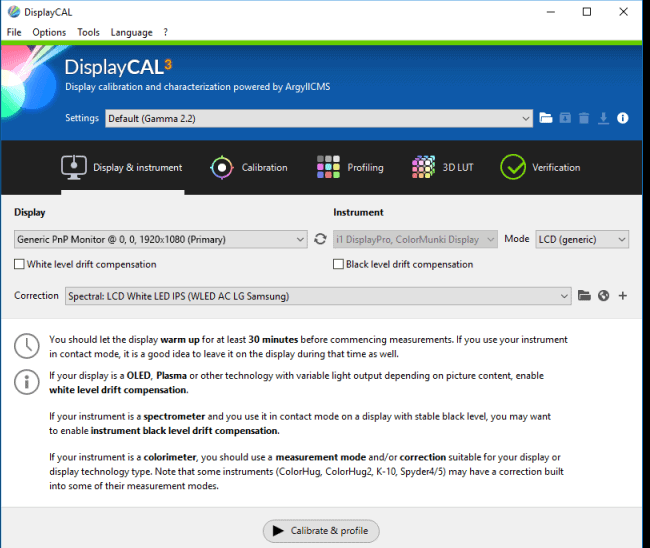
- Display CAL은 사용자들 사이에서 널리 사용되는 Mac OS에서 사용할 최고의 모니터 보정 소프트웨어입니다.
- 이 Display CAL은 Windows OS와 Mac OS 모두에서 잘 작동하여 모니터의 디스플레이 설정을 조정합니다.
- 오픈 소스 프로그램이므로 원하는 대로 요구 사항에 따라 사용할 수 있습니다.
- 이 소프트웨어는 시스템에 가장 정확한 결과를 제공하고 사용자에게 적합한 올바른 색상 수준에 대해 모니터를 보정합니다.
- 화면 색상 보정 설정을 조정하기 위해 시스템을 측정하는 최고의 기능이 있습니다.
- 이 도구는 디스플레이 요구 사항 및 디스플레이 설정에 따라 다양한 장치에 대한 색상 보정을 지원합니다.
- 모니터의 소프트웨어에서 가져오거나 소프트웨어를 사용하여 수정할 수 있습니다.
- 사진 편집/업데이트 및 게임 목적으로 여러 번 사용할 수 있는 색상 프로필을 생성합니다.
- 디스플레이 CAL은 디스플레이 응답으로 시스템을 기반으로 ICC 프로필을 생성합니다.
- 검정 색상 수준도 조정되므로 이 소프트웨어를 사용하여 색상이 아닌 프로필도 보정할 수 있습니다.
02. 데이터컬러 스파이더5ELITE
전문가를 위한 최고의 모니터 캘리브레이터로 사용할 수 있습니다.
설정: 무제한 | 노트북 및 데스크탑: 예, 전면 프로젝터 디스플레이 추가 | 커넥터: USB

랩톱 화면과 데스크톱 모니터를 올바르게 만드는 것 외에도 Spyder5ELITE는 설정 측면에서 훨씬 더 많은 것을 제공하지만 보정하는 데 약 5분밖에 걸리지 않습니다. 후속 보정에 사용됩니다.
- 간단한 마법사 기반 모드와 전문가 모드의 2가지 모드가 있습니다.
- 최고의 기능 중 일부는 '무제한' 보정 설정이고 또 하나는 그레이 밸런싱 기능입니다.
- 모든 디스플레이를 단일 대상 모드로 보정할 수도 있습니다.
- 또한 최적의 모니터 밝기를 결정하기 위해 실내 조명 모니터링을 조정하는 기능이 있습니다.
- 자신의 이미지가 '전후' 색상 보정을 하면 결과의 차이를 확인할 수 있습니다.
- 또한 읽기: 스텔라 맥 데이터 복구 전문가 리뷰
- Mac에서 AnySearch 관리자를 제거하는 방법은 무엇입니까?
03. X-Rite i1 디스플레이 프로
이것은 대부분 전문가에게 사용되는 또 다른 최고의 전문 교정기입니다.

설정: 무제한 | 노트북 및 데스크탑: 예, 프로젝터 추가 | 커넥터: USB

- 놀라운 X-Rite i1 Display Pro에는 많은 옵션과 기능이 포함되어 있지만 비용을 지불해야 합니다.
- 동일한 컴퓨터나 네트워크에 있는 여러 디스플레이에서 프로필을 사용할 수 있습니다.
- 이를 사용하여 작업 공간의 주변광을 평가하여 최상의 결과 및 보정을 위해 모니터를 설정할 수 있습니다.
- 화면의 눈부심으로 인해 감소된 명암비에 대해 디스플레이 프로필을 측정하고 조정하는 데 사용되는 Flare Correct라는 기술이 있습니다.
- 비디오 색상 표준도 통합되어 비디오 편집자들도 최상의 결과를 위해 디스플레이를 설정할 수 있습니다.
- X-Rite i1 Display PRO는 약간 비쌉니다. 아래 이미지와 함께 X-Rite i1 Display STUDIO 버전이 하나 더 있습니다.

- 1000니트 이상의 매우 밝은 디스플레이를 측정하고 싶으십니까? 그런 다음 대신 X-Rite i1Display Pro Plus(아래 참조)를 선택하십시오.
04. 데이터컬러 스파이더5익스프레스
최고의 보급형 화면 색상 교정기입니다.
설정: 2 | 노트북 및 데스크탑: 예 | 커넥터: USB
- Datacolor Spyder5EXPRESS는 정말 간단한 경로 또는 색상 정확도를 위한 방법이며 프로 디자이너보다는 학생, 프로슈머 및 취미 활동가에게 가장 적합합니다.
- 사용하기 쉽고 사용 가능한 설정이 많지 않으므로 디자이너는 이보다 더 많은 기능을 기대합니다.
- 두 가지 설정만 하면 되는 쉬운 과정으로 프리셋 이미지를 '비포 앤 애프터'로 더 잘 볼 수 있고 비교도 할 수 있습니다.
- 소프트웨어는 상자와 함께 제공된 다운로드 링크를 통해 사용할 수 있습니다.
- 전문가들은 아마도 더 많은 옵션을 찾고 있을 것입니다. 그래서 그들은 대부분 그것을 선호하지 않을 것입니다.
05. X-Rite i1Display Studio
그것은 모든 설정을 수행하고 그것에 관련된 최고의 기능을 가지고 있습니다. 하지만 주변광 모니터링 기능이 없습니다.
설정: N/A | 노트북 및 데스크탑: 예 | 커넥터: USB
- 위의 X-Rite i1 Display Pro는 거의 모든 동일한 기능을 제공하는 X-Rite i1Display Studio입니다.
- 이 둘의 주요 차이점은 주변광 모니터링이 없다는 것입니다.
- 당신이 정말로 원하고 사무실 환경에서 물건을 발견하는 것을 선호한다면 이것은 확실한 단점이 될 것입니다.
- 사용 가능한 측정 속도도 Pro만큼 높지는 않지만 특정 요구 사항에 따라 크게 귀찮을 수도 있고 그렇지 않을 수도 있습니다.
- 예산을 고려한다면 Pro 또는 Pro Plus의 추가 비용 없이 디스플레이를 매우 잘 보정할 것입니다.
06. 데이터컬러 스파이더X 프로
이것은 Datacolor의 또 다른 훌륭한 모니터 교정기입니다.
설정: 16 | 노트북 및 데스크탑: 예 | 커넥터: USB
- Datacolor는 이 목록에 많은 모니터 색상 교정기를 가지고 있으며, 모니터가 가능한 한 정확하게 색상을 표시하는지 확인하는 데 있어 회사의 브랜드 이름이 신뢰할 수 있는 데는 아주 좋은 이유가 있습니다.
- Datacolor SpyderX Pro 버전은 Spyder5EXPRESS 버전보다 기능이 더 풍부하고 더 비싸지만 Spyder5ELITE에 비해 완전한 기능을 갖추고 있지는 않습니다.
- 이를 바탕으로 디자이너를 위한 최고의 모니터 캘리브레이터를 원하는 당신에게 탁월한 선택이 될 것입니다.
- 그러나 하나를 선택하기 전에 기능과 가격 사이의 균형을 찾는 것을 고려해야 합니다.
- 사용이 매우 간편하며 몇 분 만에 모니터를 보정하는 데 도움이 됩니다.
- SpyderX Pro는 프로필을 만드는 데 거의 20분이 소요되며 가장 느립니다.
- 단순함에도 불구하고 이 Datacolor SpyderX Pro에는 다양한 설정과 주변광 프로필이 숨겨져 있어 화면을 최대한 활용할 수 있도록 도와주는 심도 있는 소프트웨어가 될 것입니다.
- 더 읽어보기: 가장 일반적인 유형의 맬웨어와 이를 방지하는 방법
- Mac 화면 밝기를 조정하는 방법은 무엇입니까?
결론: 최고의 Mac용 모니터 교정기는 무엇입니까?
소프트웨어 다운로드, 온라인 도구 및 Mac OS에 내장된 보정 도구를 포함하여 다양한 모니터 색상 보정 도구 옵션이 있습니다. 그러나 하드웨어 교정기와 비교할 때 최고의 정확도와 지속적인 안정성을 제공하는 것은 없습니다. 이것은 실제 색상을 반영하는 정확한 디스플레이를 얻을 수 있는 가장 확실한 방법입니다.
위의 기능, 설정, 주변광 모니터 설정 등을 기반으로 사양에 가장 적합한 최고의 모니터 캘리브레이터를 선택할 수 있습니다. 가격, 기능, 유용성 및 만능 효율성을 기준으로 최고의 옵션을 모았습니다. 귀하의 요구 사항에 따라 올바른 것을 선택하는 것은 귀하에게 달려 있습니다.
이 튜토리얼이 Mac용 Best Monitor 캘리브레이터에 대해 알아보는 데 도움이 되었기를 바랍니다. 이 기사가 마음에 들면 공유하십시오. 추가하고 싶은 것이 있으면 댓글 섹션을 통해 알려주고 Facebook, Twitter 및 YouTune에서 WhatVwant를 팔로우하여 추가 팁을 확인하세요.
Mac용 상위 6개 모니터 교정기-FAQ
모니터 캘리브레이터란 무엇입니까?
캘리브레이터는 모니터를 원하는 상태로 잘 정의된 상태로 만드는 과정입니다. 모니터를 보정하면 색상이 더 정확해집니다. 본질적으로, 그것은 당신이 당신의 화면에서 보고 있는 것이 다른 사람들도 보게 될 것이라는 것을 알게 될 것임을 의미합니다.
최고의 모니터 캘리브레이터는 무엇입니까?
Datacolor spiderX pro는 Mac용 최고의 모니터 캘리브레이터입니다.
mac은 내장 캘리브레이터를 제공합니까?
네. Mac 및 Windows는 모니터를 보정하기 위해 내장된 보정기를 제공합니다.
